Convertir des images en PDF
Convertir plusieurs images en PDF, trier par glisser-déposer, et ajuster la taille et les marges du PDF.
Essayez-les maintenant Images :
Créer des PDF à partir d’images - Un outil en ligne simple et pratique pour convertir des images en PDF
Salut, je suis un développeur indépendant qui a bricolé cet petit outil de conversion d’images en PDF, principalement pour aider tout le monde à organiser rapidement toutes sortes d’images en fichiers PDF. Que ce soit JPG, WEBP, AVIF, GIF ou SVG, tant que c’est un format d’image courant, tu peux l’importer facilement. Avec un simple glisser-déposer pour trier, ajuste la taille et les marges du PDF, et en quelques secondes, tu obtiens un joli fichier PDF. Envie d’essayer ? Vas-y directement !

Fonctionnalités principales
J’ai conçu les fonctionnalités de cet outil pour qu’elles soient simples et claires, tout en restant flexibles – voici les points forts :
- Mode de sortie : Tu peux choisir « Fusionner toutes les images » pour tout regrouper dans un seul PDF, ou « 1 image 1 PDF » pour générer un PDF par image, selon tes besoins.
- Taille du PDF : Options prédéfinies comme A0 à A6, Letter, Legal, Tabloid, etc., plus des tailles personnalisées. Par défaut, c’est A4. Pas envie de régler ? Choisis « Même largeur » pour suivre la largeur de la première image, ou « Taille originale de l’image » pour garder ses dimensions exactes.
- Marges du PDF : Par défaut à 0, mais tu peux ajuster les marges librement pour plus de contrôle sur la mise en page.
- Clarté : La qualité des images est à 100 % par défaut. Besoin d’un PDF plus léger ? Réduis la qualité, l’effet est immédiat.
- Mot de passe PDF : Prend en charge le cryptage avec mot de passe propriétaire et utilisateur pour la protection, désactivé par défaut.
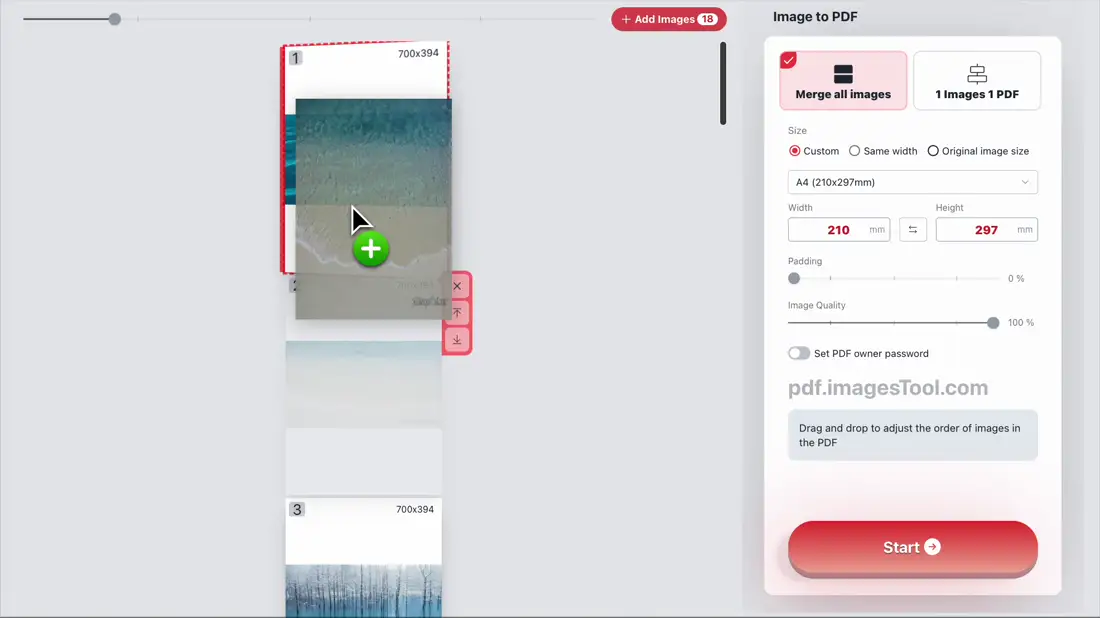
Comment l’utiliser
- Ouvre la page, glisse tes images dedans, ou copie-les avec Ctrl+C et colle-les avec Ctrl+V – tu peux même glisser un dossier entier.
- Glisse pour réorganiser les images et choisis le mode de sortie (fusionner ou séparer).
- Règle la taille, les marges, la qualité, etc. – ou garde les valeurs par défaut, elles sont tout à fait OK.
- Clique sur « Démarrer », et en quelques secondes, télécharge ton PDF – c’est fini !
Tout se passe dans ton navigateur, pas d’envoi vers un serveur, donc ta confidentialité est totalement assurée. Cet outil est développé par imagesTool.com, traitement purement local – utilise-le sans crainte !
Points forts de l’outil
En créant cet outil, j’ai ajouté quelques touches bien pensées :
- Supporte l’importation de 1000 images ou 1000 Mo de données d’un coup – traitement par lots ultra-pratique.
- Conversion rapide, terminée en quelques secondes – pas besoin de fixer une barre de progression.
- Glisse des dossiers ou copie-colle plusieurs fichiers – hyper intuitif.
- Après conversion, continue avec des extras comme compresser un PDF ou modifier les métadonnées PDF – service complet.
Bref, je voulais qu’il soit facile à utiliser et sans prise de tête, parfait pour les paresseux comme moi.
FAQ
Certains amis avaient des petites questions, voici les plus fréquentes :
Q : Pourquoi ça s’arrête en affichant « chargement du module » ?
R : Pas de panique, ce n’est pas bloqué. La première fois, il charge le module de conversion image-PDF – ensuite, ça ira vite comme l’éclair.
Q : La clarté du PDF est-elle garantie après conversion ?
R : Bien sûr ! Avec une qualité d’image à 100 % par défaut, ton PDF sera identique à l’original – pas de flou.
Astuces
À force d’utiliser cet outil, j’ai découvert quelques astuces utiles à partager :
- Tri rapide en haut ou en bas : Clique sur la flèche vers le haut pour placer une image en premier, ou vers le bas pour la mettre en dernier – efficacité doublée.
- Astuce compression : Si le PDF est trop gros, baisse la qualité à 70-80 % – fichier plus léger, différence quasi invisible.
- Aperçu taille : Pas sûr de la taille ? Essaie « Taille originale de l’image » d’abord, vois le résultat, puis ajuste.

